Ключ безопасности (пароль от Wi-Fi) нужен для подключения к запароленной беспроводной сети, поэтому необходимо иметь представление о том, как его можно узнать (восстановить).
Стандарт беспроводной сети Wi-Fi в наши дни приобрел очень большую популярность. Для передачи данных здесь используется обычный радиосигнал. Поскольку абсолютно любой пользователь, у которого есть Wi-Fi адаптер может подключиться к ней по радиоканалу, ее необходимо защищать паролем.
Алгоритм поиска ключа безопасности сети зависит от вида подключения к Wi-Fi роутеру и операционной системы.
Кабельное подключение
Если Ваш компьютер подключен или, Вы можете его подключить к Wi-Fi роутеру при помощи кабеля 8P8C (витой пары), который также называют RJ45, то первым шагом для того, чтобы узнать пароль от своего Wi-Fi будет вход в пользовательский интерфейс роутера.
Вход в интерфейс Wi-Fi роутера
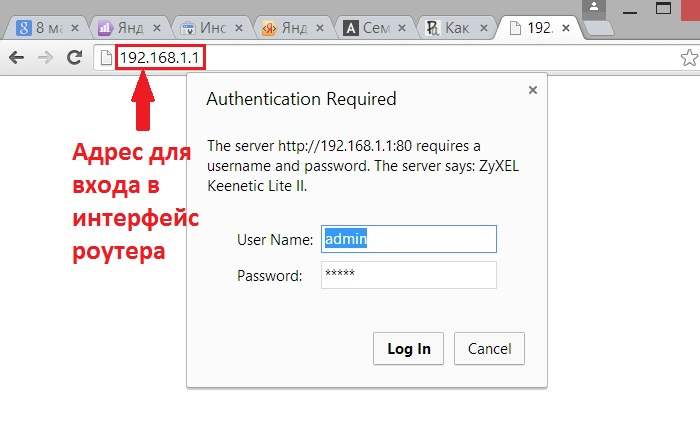
- Для этого Вам необходимо знать адрес для входа. Как правило, это один из двух адресов: 192.168.0.1 или 192.168.1.1. Этот адрес также является основным шлюзом Вашего ПК. Если Вы не знаете его или как его найти, то Вам необходимо прочитать нашу статью о том, как узнать IP-адрес основного шлюза.
- Откройте любой браузер и введите адрес для входа в интерфейс роутера (на скриншоте это 192.168.1.1). Должно появится всплывающее окно, в котором Вас попросят ввести Имя пользователя и Пароль для входа.
- Введите Имя пользователя и Пароль. Их Вы должны знать, если это не так, то пробуйте следующие комбинации:
- Имя: admin и пустой пароль
- Имя: admin, Пароль: admin
- Имя: admin, Пароль: password
- Имя: admin, Пароль: 12345
- Имя: administrator и пустой пароль
- Имя: administrator, Пароль: admin
- Имя: administrator, Пароль: password
- Имя: administrator, Пароль: 12345
Если войти не удалось, то внимательно прочитайте инструкцию к Вашему Wi-Fi роутеру, пароль должен быть там. Если и после этого не получится подключиться, то нажмите кнопку Reset на роутере. Будьте осторожны, нажатие этой кнопки сбросит все предыдущие настройки к заводским. После этого опять пробуйте подключиться при помощи вышенаписанных комбинаций имени пользователя и пароля.
Работа с интерфейсом Wi-Fi роутера
Дальнейшие действия будут различными на разных устройствах, в данной статье мы рассмотрим Zyxel Keenetic Lite II. Но в большинстве случаев шаги будут идентичными.
- Вам необходимо перейти на вкладку с Wi-Fi сетями, в Данном случае нужно нажать на значок снизу. Если подобного значка у Вас нет, то должна быть вкладка или ссылка, содержащая слово «Беспроводные», «Wi-Fi» или «Wireless».
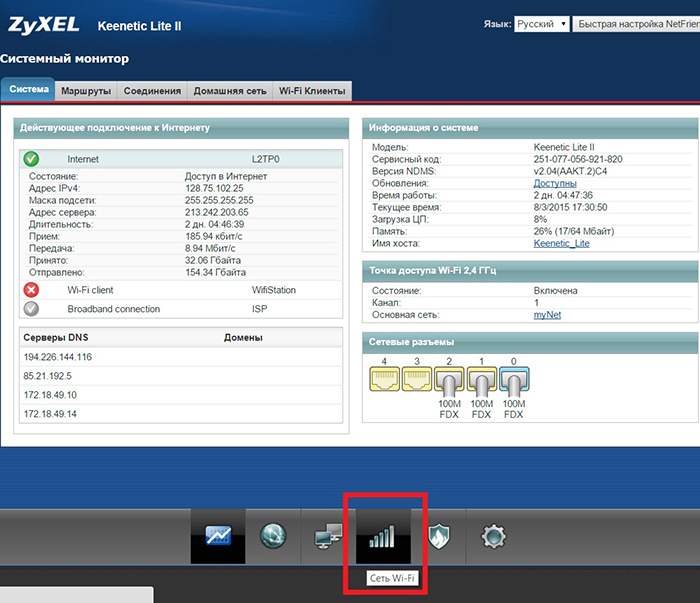
- Далее Вам необходимо найти пароль от точки доступа (ключ безопасности сети). Он может быть во вкладке точка доступа (как показано на скриншоте). Поле с паролем должно называться «Ключ безопасности», «Пароль», «Passphrase» или «Password».
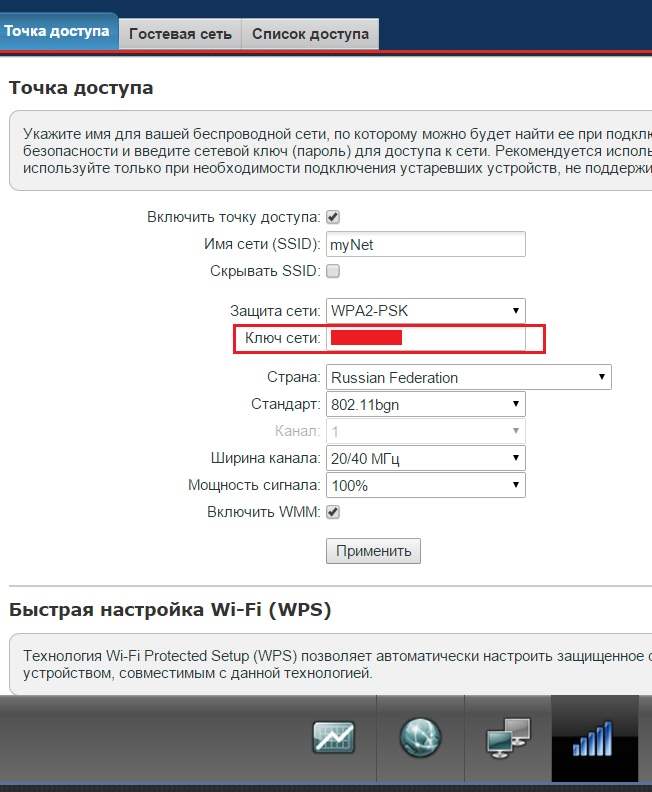
Внимание! Некоторые роутеры, могут не отображать ключ, а вместо этого показывать звездочки без возможности увидеть сам шифр. Если это Ваш случай, то просто задайте новый пароль и нажмите «Сохранить изменения» или «Применить настройки».
Беспроводное подключение
Если Вы подключены к Wi-Fi сети беспроводным путем, то поиск ключа безопасности будет зависеть от операционной системы.
Windows 7, 8, 8.1
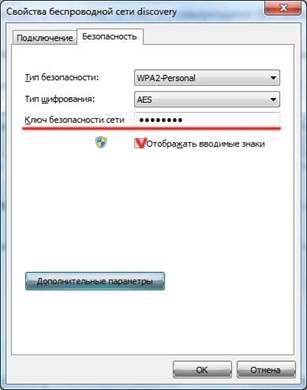
- Зайдите в меню Пуск, затем в Панель управления.
- Перейдите по ссылке Центр управления сетями и общим доступом.
- Появится окно со списком всех текущих соединений. Если здесь есть Ваша сеть, то нажмите на ссылку, которая будет напротив Подключения и переходите к следующему шагу. Если Вашей сети нет, то есть Вы были раньше подключены, а сейчас сеть недоступна, то Вам потребуется специальная программа для поиска пароля. Об этом речь пойдет в конце статьи.
- В открывшемся окне нажмите на кнопку Свойства беспроводной сети.
- Перейдите на вкладку Безопасность. Здесь и будет Ваш пароль, чтобы посмотреть его поставьте галочку напротив Отображать вводимые знаки (для этого у Вас должны быть права администратора).
Windows XP
- Нажмите значок беспроводных соединений (правый нижний угол на панели задач)
- Наведите и нажмите правой кнопкой мыши на имени вашей сети и выберите «Настройки»
- Далее поставьте галочку в поле «показать пароль», код безопасности будет прописан в соответствующем поле
Если у Вас не получилось узнать пароль, то воспользуйтесь одной из программ описанных в конце статьи.
Смартфоны и планшеты на Android
Скачайте программу администратора Root Browser запустите приложение, откроется каталог доступных папок, переходите из папки в папку по такой схеме: Data/Misc/Wifi/wpa_supplicant.confg, последний файл откройте с помощью любого текстового редактора. В файле будут доступны пароли ко всем сетям, к которым вы когда-либо подключались на данном устройстве:
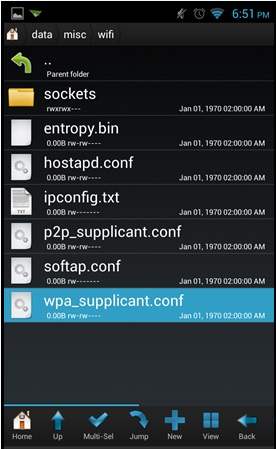
Программы для нахождения ключа безопасности
Для основных версий Windows
На данный момент существует множество простых программ, позволяющих посмотреть пароль от Wi-Fi. Среди них можно отметить Multi Password Recovery. Она подходит под основные версии ОС Windows и скачать ее можно с нашего сайта абсолютно бесплатно и без просмотра рекламы.
Для Android
Самым простым способом посмотреть пароль от Wi-Fi на телефоне или планшете с ОС Android остается скачивание приложения WiFi Key Recovery или аналогичных утилит. Это приложение бесплатное и скачать его можно с нашего сайта.
Посмотреть видео как узнать пароль от Wi-Fi на Windows
Понравилась статья, расскажите о ней друзьям:
Скорее всего, Вам будет интересно:
- Браузер для мобильного телефона скачать бесплатно
- Скачать программу для удаления вирусов с компьютера бесплатно
- Как завести кошелек киви пошаговая инструкция (QIWI Wallet)
- Полезные программы для iPhone 5
- Как узнать IP адрес основного шлюза Интернета (шлюза по умолчанию)
- Программа для обработки видео онлайн
- Программа для склеивания музыки онлайн
- Программа для контроля интернет трафика на компьютере (учета трафика интернета)
- Прога для форматирования флешки
- Программа для определения музыки онлайн
Источник: people-ask.ru
Где взять ключ безопасности сети Wi Fi и что это такое?
Ключ безопасности сети Wi Fi – что это такое, зачем он необходим? Мы подробно обсудим, где его искать, как поменять значение – все доступные способы будут описаны в обзоре.
Что это такое
Главная тема обзора – что такое ключ безопасности сети Вай Фай и где его взять. Начнем с определения – это пароль, который защищает доступную работающую сеть Wi Fi, без этого значения осуществить подключение не получится.
Пароль устанавливается на устройстве, создающем подключение (роутер или точка доступа). Именно пароль отвечает за безопасную работу в интернете и защищает от сторонних несанкционированных подключений.
Как посмотреть и поменять на ПК
Настройки операционной системы дают пользователям возможность увидеть нужную информацию. Где посмотреть ключ безопасности сети на компьютере и поменять его при необходимости? Об этом мы и расскажем!
Для Windows 10
Инструкции могут быть разными. Сначала мы поговорим о том, где взять ключ безопасности для беспроводной сети в Виндовс 10 – этот алгоритм подходит только пользователям десятой версии!
- Кликните на кнопку «Пуск» ;
- Нажмите на иконку «Параметры» на левой панели;

- Откройте блок «Интернет» ;

- Выберите раздел «WiFi» и найдите строчку «Центр управления общим доступом» ;

- Слева появится меню – вам нужно найти строчку «Изменение параметров адаптера» ;

- В списке появившихся подключений ищите нужный вариант;
- Кликните по иконке правой кнопкой мышки и найдите строку меню «Состояние» ;

- Появится небольшое окно, вам нужно кликнуть на кнопку «Свойства беспроводного соединения» ;

- Перейдите к вкладке «Безопасность» ;
- Здесь вы сможете узнать код безопасности сети Вай Фай на ноутбуке – в одноименной строчке;
- Не забудьте поставить галочку в пункте «Отображать вводимые знаки» , чтобы увидеть содержимое поля.

Для Windows 7 и 8
Давайте поговорим о том, как найти ключ безопасности для беспроводной сети на ноутбуке или компьютере, работающем в другой версии операционной системы – в Виндовс 7 или 8:
- Кликните на кнопку «Пуск» ;
- Выберите пункт меню «Панель управления» ;
- Перейдите к блоку «Центр управления общим доступом» ;

- А далее инструкция повторяется, как и на Виндовс 10;
- В левом меню найдите вкладку «Управление беспроводными соединениями» ;
- В окне с доступными подключениями нажмите дважды левой кнопкой мышки на нужную иконку;
- Появится окошко «Свойства» , где доступна вкладка «Безопасность» ;
- Здесь вы увидите wep-ключ для беспроводной сети в одноименной строке;
- Поставьте отображение символов соответствующей кнопкой. Готово!
Как поменять пароль
Если вы захотите ввести ключ безопасности для беспроводной сети на ноутбуке самостоятельно, изменить значение – тогда сделайте следующее:
- Откройте параметры согласно инструкции, приведенной выше (выбирайте алгоритм, подходящий для вашей версии операционной системы);
- В строчку с ключиком введите новое придуманное значение;
- Кликните по кнопке «ОК», чтобы сохранить внесенные изменения;
- Переподключитесь – нажмите на иконку подключения WiFi в правом нижнем углу экрана;
- Выберите нужную иконку и введите новый пароль.

Разобрались с доступными настройками операционной системы. Если этот вариант вам не подходит – вы можете узнать ключ безопасности беспроводной сети на роутере. Поговорим об этом подробнее.
Параметры роутера
Где находится ключ безопасности на роутере WiFi, как его переделать? Обсудим детально! Для начала необходимо вспомнить значения для входа:
- Айпи-адрес;
- Логин и пароль для входа.
Напоминаем, что данные для авторизации находятся на информационной наклейке с обратной стороны корпуса. Чаще всего стандартный айпи для входа – 192.168.1.1 или 192.168.0.1 . Пара «логин-пароль» написана на той же наклейке, но обычно пользователи меняют ее после первого подключения.

Как узнать ключ безопасности беспроводной сети с помощью полученных данных?
- Откройте любой браузер;
- Введите данные для авторизации;
- Откройте раздел «Настройки беспроводной сети» ;
- Перейдите к строке «Сетевая безопасность» ;
- Вам нужно найти строку с одноименным названием (или обозначенную словом «Пароль»).

Именно там находится нужная информация. Если вы хотите сменить пароль, нужно сделать следующее:
- В этом же меню выбрать блок «Тип аутентификации» ;
- Выставить значение WPA2-PSK ;
- В поле с паролем ввести новые данные и кликнуть на кнопку сохранения;
- Перезагрузить устройство и выполнить вход с новыми параметрами.
Будьте внимательны, мы привели общую инструкцию – названия разделов в разных интерфейсах могут отличаться.
Если не получилось реализовать ни один из описанных выше способов, попробуйте принудительно сбросить настройки роутера.
- Зажмите кнопку RESET на оборотной стороне устройства;
- Держите около 5-10 секунд;
- Перезагрузите устройство.
Тогда вы сможете воспользоваться стандартной парой «логин-пароль», которая напечатана на наклейке.
Мы подробно обсудили, что такое ключ безопасности сети Вай Фай – теперь вы сможете его найти, просмотреть и поменять. Никаких трудностей не возникнет, ведь под рукой есть детальные инструкции!
А вдруг вы не знаете
- Что делать, если забыл пароль от WiFi
- Мегафон не зарегистрирован в сети
- Как разблокировать Самсунг, если забыл графический ключ
Источник: 4gltee.ru
Что такое ключ безопасности сети

Беспроводные точки доступа нуждаются в установке защиты, иначе любой пользователь легко подключится к сети и бесплатно воспользуется беспроводным интернетом. Из статьи вы узнаете, что такое ключ безопасности сети, а так же как обезопасить личную сеть.
Что такое ключ безопасности
Под ключом безопасности следует понимать пароль, что требуется ввести для успешного подключения к Wi-Fi сети. Задается и изменяется ключ в консоли управления роутером. Если же для раздачи интернета используется мобильное устройство, тогда ключ задается в настройках меню раздачи беспроводного интернета.
Как посмотреть или изменить ключ безопасности роутера
Инструкция:
Подключите роутер к компьютеру. Откройте браузер и введите адрес, затем логин и пароль. Соответствующая информация указана на обратной стороне маршрутизатора.
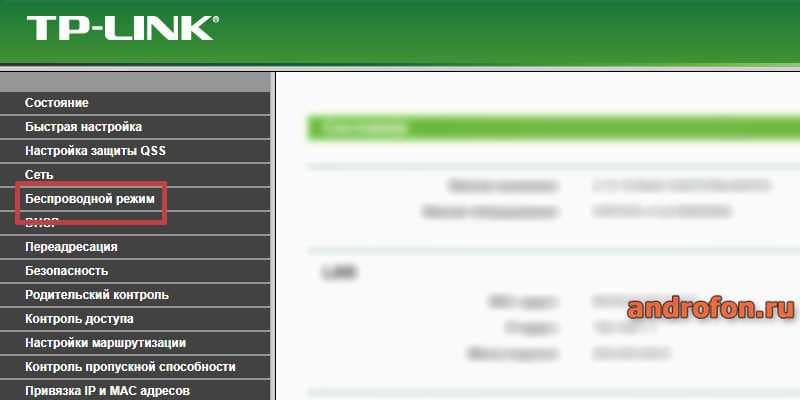
Как только попадете в консоль управления, откройте раздел «Беспроводной режим». Затем «Защита беспроводного режима». В разных моделях роутеров название меню может отличаться.
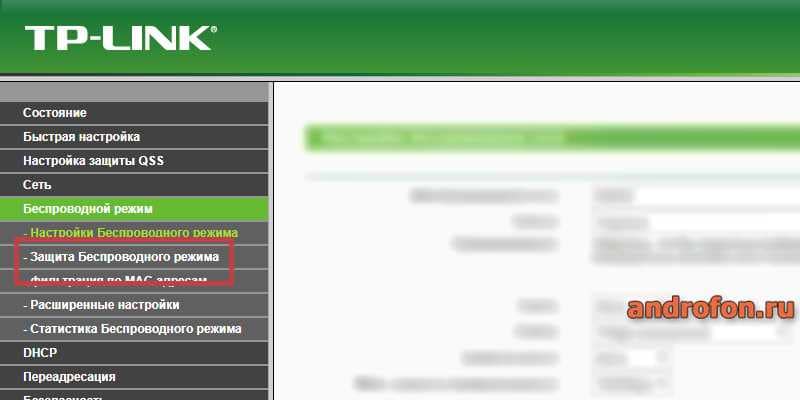
Для домашнего использования желательна активация шифрования WPA/WPA2 — Personal(Recommended). Ключ безопасности сети вводится в поле «PSK Пароль». Не рекомендуется «отключать ввод пароля» иначе любой пользователь сможет подключиться к Wi-Fi сети.
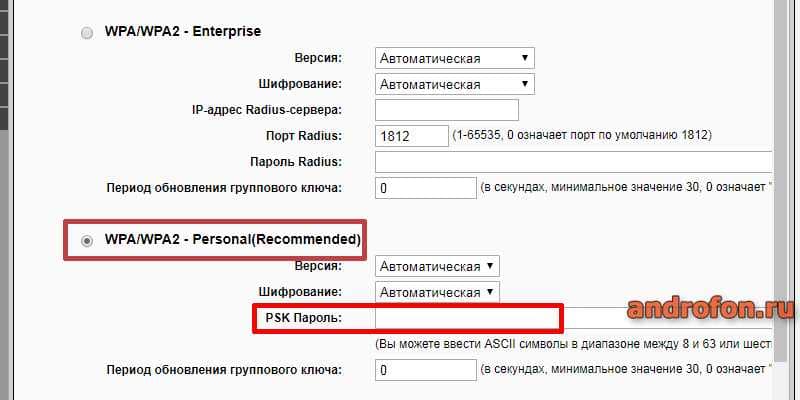
В случае изменения пароля требуется нажать на кнопку «Сохранить» для применения изменений.
Как посмотреть или изменить ключ безопасности в смартфоне
Инструкция для Android 7
Откройте раздел настроек.
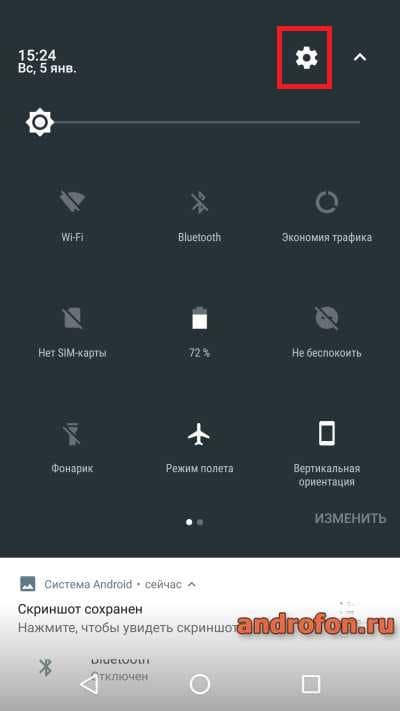
Опуститесь ниже и выберите пункт «Ещё».
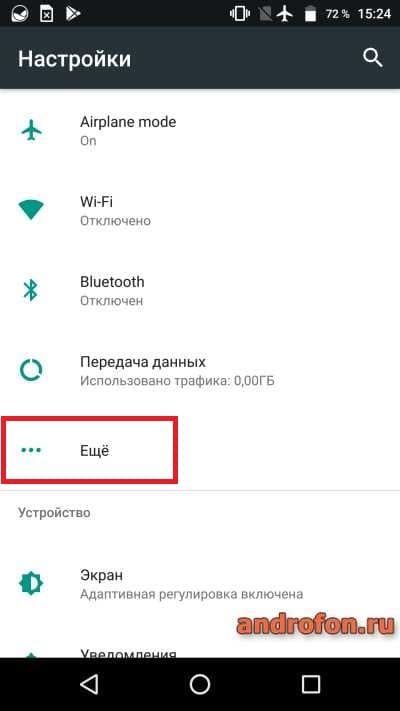
В новом окне выберите «модем и мобильная точка доступа».
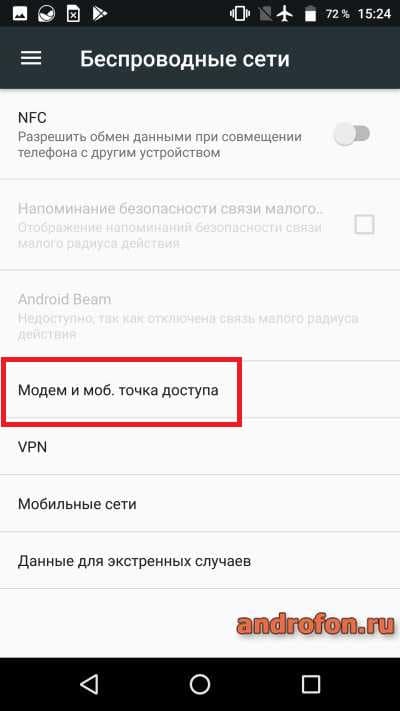
Затем параметры мобильной точки доступа.
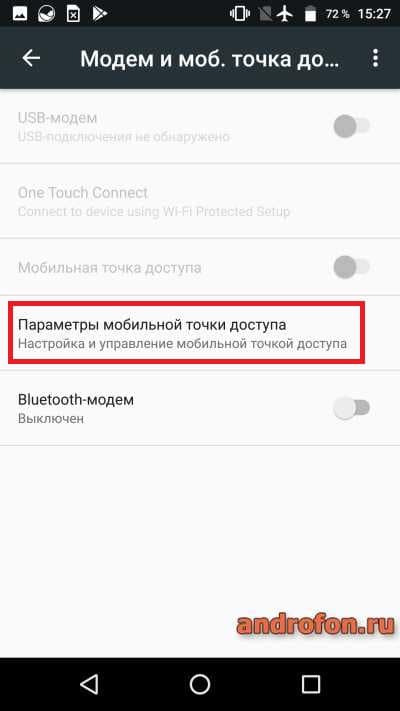
Далее «настройка мобильной точки доступа».
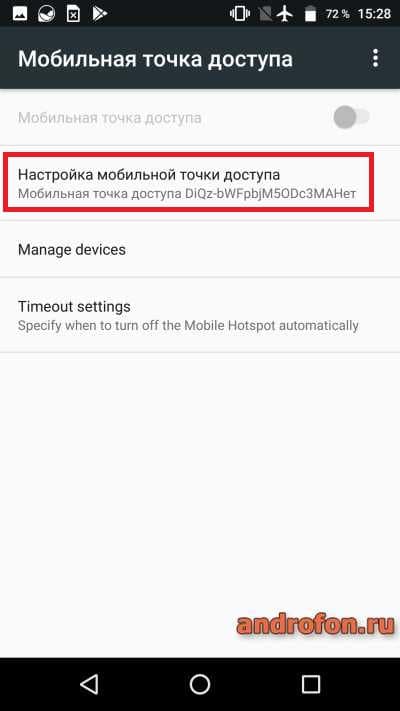
В появившемся окне нажмите на поле «Защита».
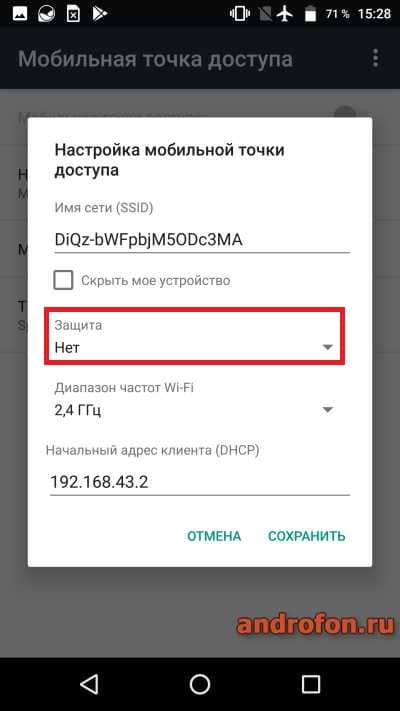
В выпадающем окне выберите вариант «WPA2 PSK».
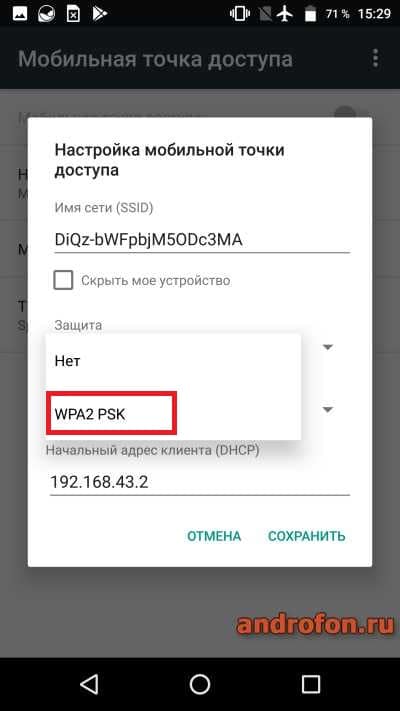
Задайте пароль в соответствующей вкладке из 8 или более символов.
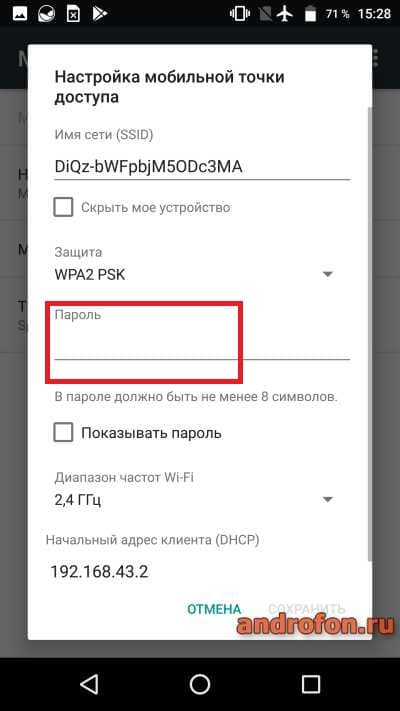
Нажмите на кнопку «Сохранить» для применения изменений.
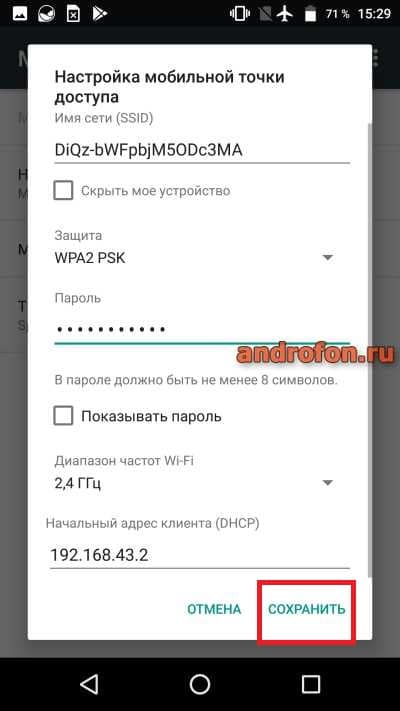
Инструкция для Android 8
Перейдите в раздел настроек.
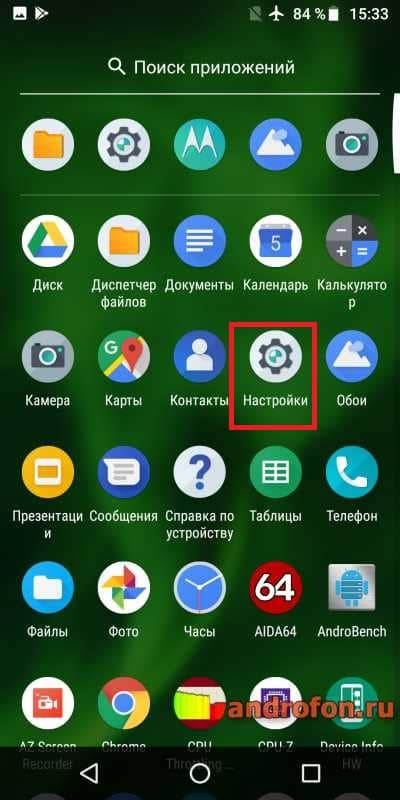
Выберите раздел «Сеть и интернет».
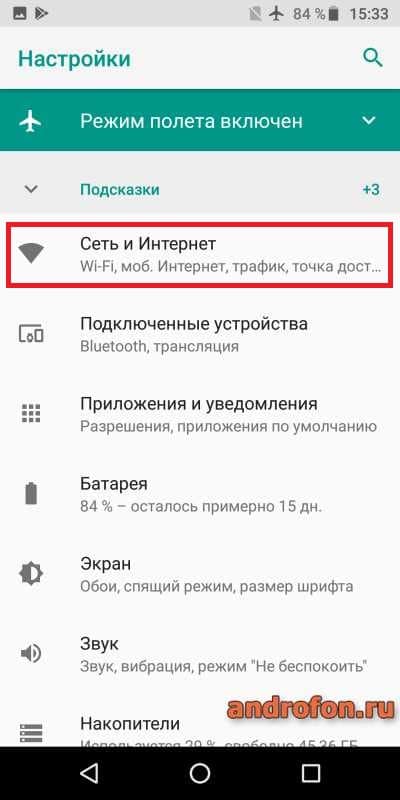
Далее «точка доступа и модем».
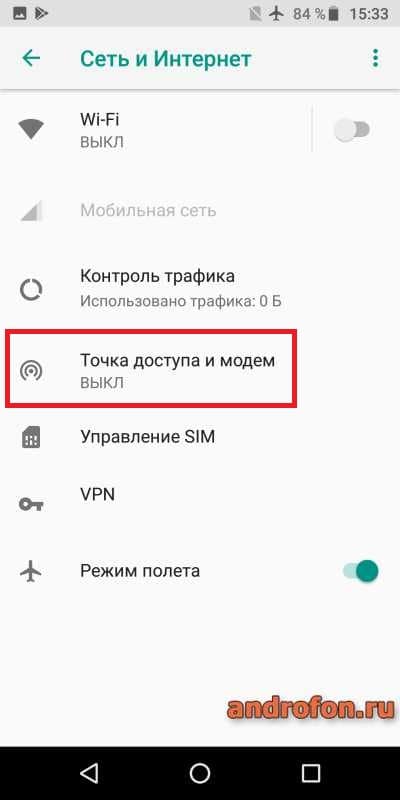
Затем «Настройка точки доступа Wi-Fi».
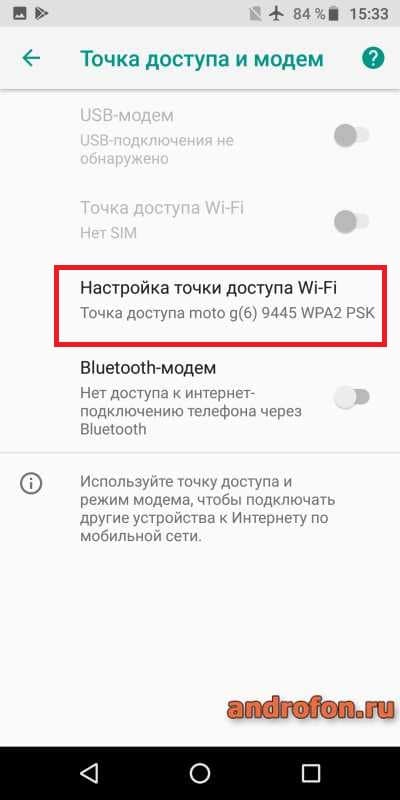
В поле защита выберите вариант «WPA2 PSK».
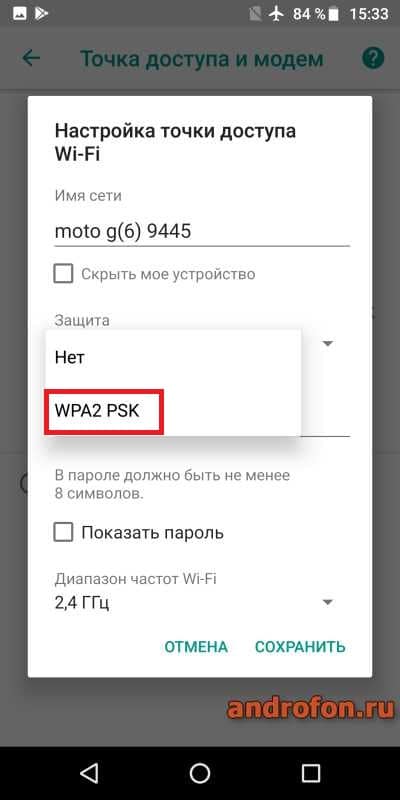
Задайте предпочтительный пароль.
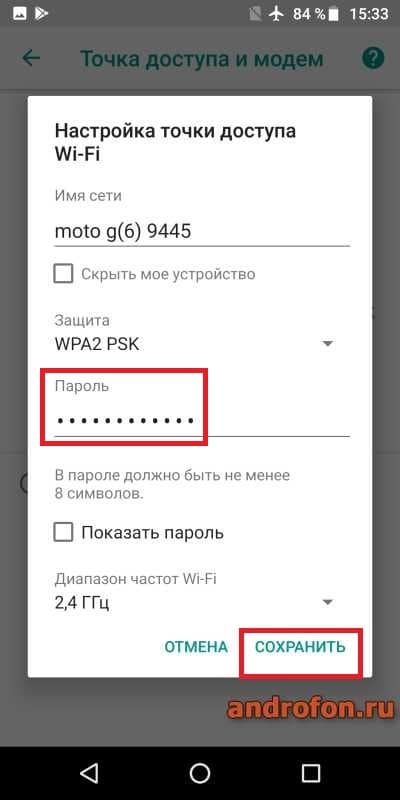
Сохраните примененные изменения.
Инструкция для Android 9
Откройте системные настройки мобильного устройства.
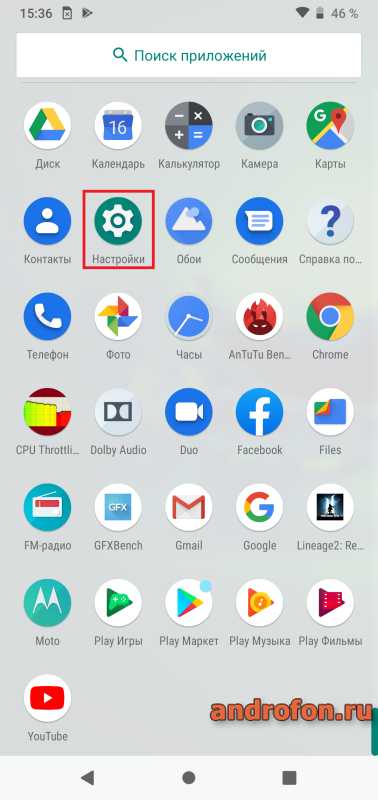
Выберите раздел «Сеть и Интернет».
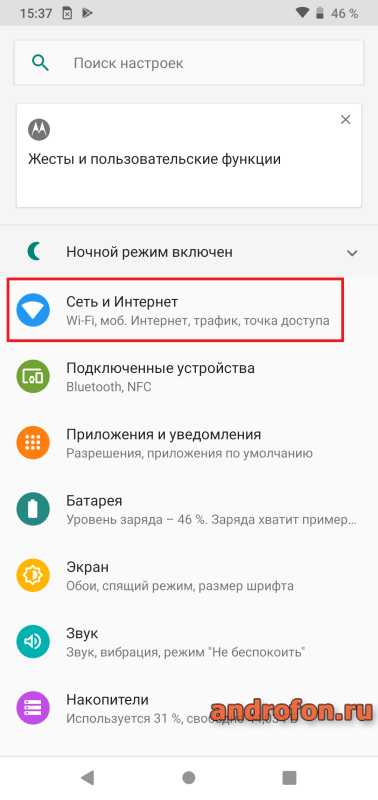
Далее пункт «Точка доступа и модем».
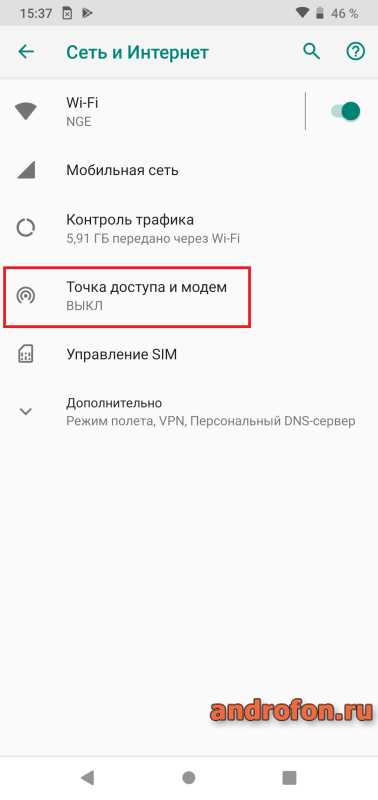
Затем «Точка доступа Wi-Fi».
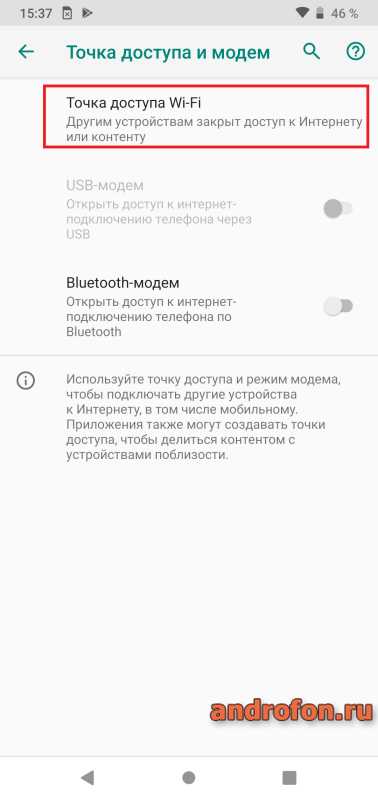
В новом окне нажмите на свернутый набор пунктов «Дополнительно».
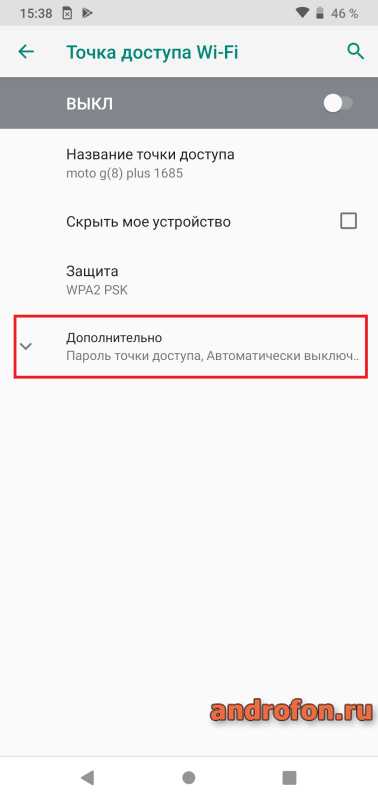
Затем нажмите на пункт «Пароль точки доступа».
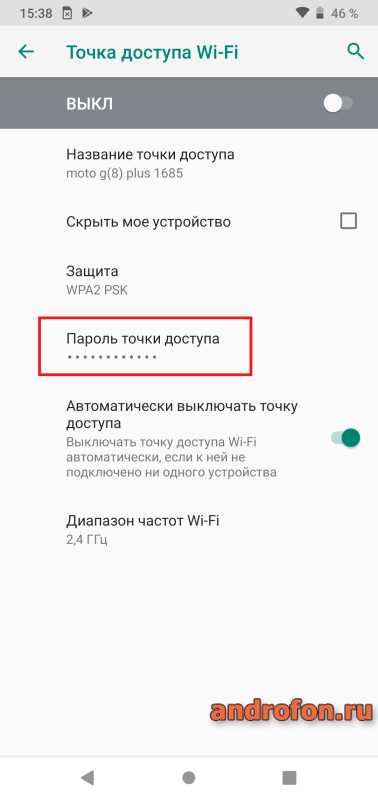
В появившемся окне отобразится текущий пароль.

Вывод
Теперь вы знаете, что такое ключ безопасности сети. Установка пароля обязательна как для стационарной, так и мобильной точки доступа – роутер или смартфон. Поскольку отсутствие пароля позволит любому желающему подключиться и бесплатно пользоваться интернетом. Так же желательно устанавливать сложные пароли из букв и цифр, что бы исключить вероятность случайного подбора.
Какие у вас имеются вопросы? Оставляйте сообщения в комментариях под статьей.
Источник: androfon.ru